温馨提示:这篇文章已超过1085天没有更新,请注意相关的内容是否还可用!
如何在 Safari 浏览器中使用网页标签页
网上冲浪或研究某个课题时,避免使用多个窗口而导致桌面杂乱。您可以改为在单个 Safari 浏览器窗口中使用标签页查看多个网页。
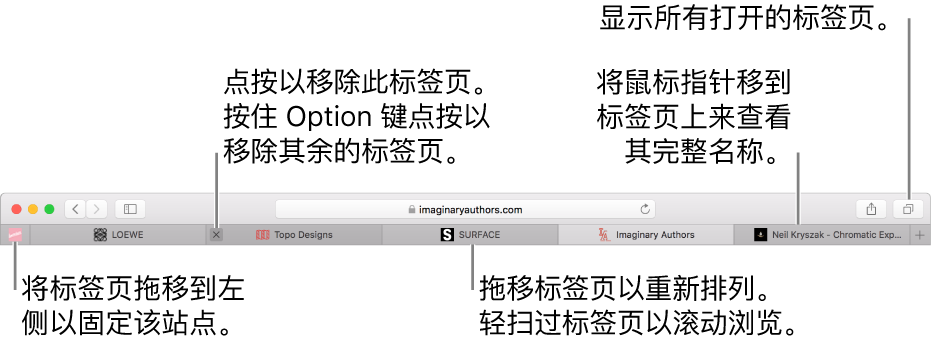
1.打开新标签页:点按右上角附近的“新建标签页”按钮 ![]() (或使用触控栏)。若要更改在新标签页中打开的页面,请选取“Safari 浏览器”>“偏好设置”,点按“通用”,点按“新标签页打开方式”弹出式菜单,然后选取一个选项。
(或使用触控栏)。若要更改在新标签页中打开的页面,请选取“Safari 浏览器”>“偏好设置”,点按“通用”,点按“新标签页打开方式”弹出式菜单,然后选取一个选项。
2.在新标签页中打开页面:按住 Command 键点按页面上的链接、“个人收藏”图标或“常用站点”缩略图。您也可以按住 Command 键点按返回按钮 ![]() 或前进按钮
或前进按钮 ![]() 以在新的标签页中打开上一页面或下一页面。
以在新的标签页中打开上一页面或下一页面。
您还可以在智能搜索栏中键入,然后按住 Command 键点按搜索建议中的某个项目,或者按下 Command-Return。
【提示】若要使用 Command 快捷键组合在新窗口而非新标签页中打开页面,请选取“Safari 浏览器”>“偏好设置”,点按“标签页”,然后取消选择“按住 ⌘ 键点按会在新标签页中打开链接”。
3.以新标签页形式从书签边栏中打开:按住 Control 键点按书签,然后从快捷键菜单中选取“在新标签页中打开”。或者,按住 Control 键点按书签文件夹,然后选取“在新标签页中打开”。
若要打开书签边栏,请点按工具栏中的“边栏”按钮 ![]() ,然后点按“书签”按钮
,然后点按“书签”按钮 ![]() 。
。
4.固定网站:将您要固定的网站的标签页拖到标签页栏的左侧。当标签页收缩并显示网站的图标或首字母时,将其放下。
5.在一个窗口中显示所有标签页:若要查看所有打开的标签页的缩略图,请点按“显示所有标签页”按钮 ![]() ,或者在触控板上合拢手指。若要以完整大小查看其中一个页面,请点按其缩略图。若要关闭一个标签页,请点按缩略图左上角的“关闭”图标
,或者在触控板上合拢手指。若要以完整大小查看其中一个页面,请点按其缩略图。若要关闭一个标签页,请点按缩略图左上角的“关闭”图标 ![]() 。
。
6.切换标签页:点按标签页栏中的标签页(或使用触控栏)。如果标签页太多,标签页栏中无法完整显示,请在标签页栏上左右轻扫以滚动浏览标签页。
7.您还可以按下 Command-1 到 Command-9 来选择前 9 个标签页中的一个。打开 Safari 浏览器偏好设置“标签页”面板中的偏好设置。
8.避免重复标签页:如果您在智能搜索栏中开始键入一个网站地址且该地址已在现有标签页中打开,该网站将显示在“切换到标签页”中。选择此网站以使用现有标签页。
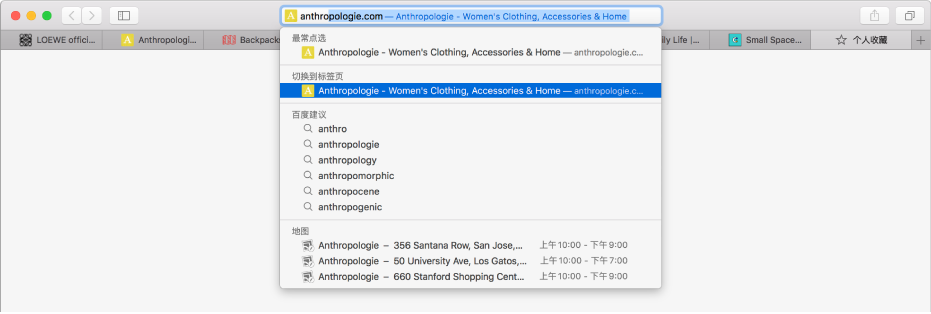
9.在其他窗口中打开标签页:将标签页拖到桌面上或选取“窗口”>“将标签页移到新窗口”。
您还可以将一个 Safari 浏览器窗口的标签页拖到另一个窗口的标签页栏。
【注】“无痕浏览”窗口中的标签页仅可移到其他“无痕浏览”窗口。非“无痕浏览”标签页仅可移到非“无痕浏览”窗口。
10.将所有 Safari 浏览器窗口都转换为单个窗口中的标签页:选取“窗口”>“合并所有窗口”。
11.以标签页或窗口形式自动打开页面:选取“Safari 浏览器”>“偏好设置”,点按“标签页”,点按“在标签页(而不是窗口)中打开页面”弹出式菜单,然后选取一个选项:
从不:设计为打开新窗口的链接将打开新窗口。
自动:设计为在新窗口中打开的链接将在新标签页中打开页面。
总是:所有设计为打开新窗口的链接都在新标签页中打开,包括设计为在采用特殊格式的单独窗口中打开的链接。
12.关闭标签页:将指针放在标签页栏中的标签页上,然后点按标签页左侧的“关闭”图标 ![]() 。
。
13.如果您刚在新标签页中打开了一个网页,您可以通过点按“返回”按钮 ![]() 来立即关闭它。
来立即关闭它。
14.重新打开最近关闭的页面:选取“历史记录”>“最近关闭”,然后选取要重新打开的网页。您还可以重新打开已关闭的标签页或窗口。
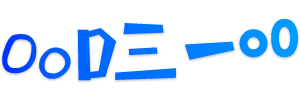

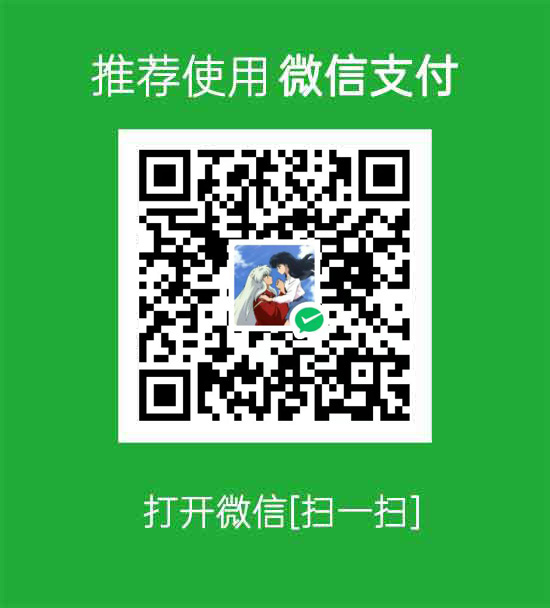


还没有评论,来说两句吧...